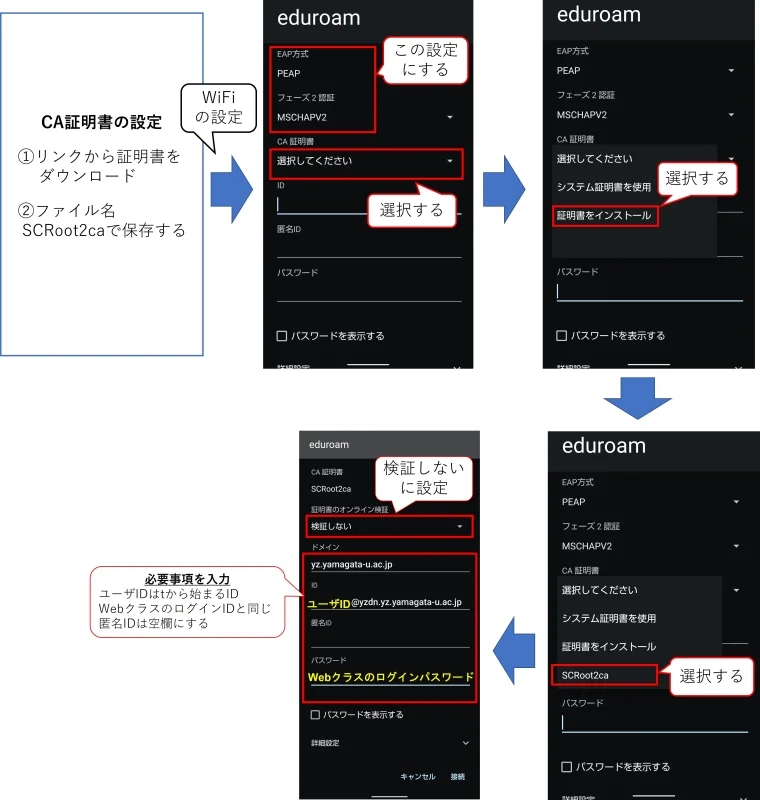スマホによるeduroamへの接続について(山形大学利用者用)
はじめに
スマホは無線LAN「YUNET_EDU」より eduroam のほうが便利です。eduroam(エデュローム)は、いったん設定すると自動で認証が行われます。
スマホのeduroamの設定方法
スマホへのeduroamの設定方法の手順は以下の通りです。
CA証明書をダウンロードする必要がありますのでご注意ください。
具体的なスマホへの設定の流れは 3.スマホへのeduroam設定 を参照ください。
1: CA証明書のインストール
証明書をダウンロードしてインストールが必要です。
- 証明書をダウンロード
- 証明書名は,SCRoot2caとします
- インストールできれば完了です
2: 接続情報
•SSID :eduroam•ユーザ名 :(情報系センターのアカウント)@(ecsy|yzdn.yz).yamagata-u.ac.jp
◦工学部以外:例) s00m999@ecsy.yamagata-u.ac.jp
◦工学部: 例) abc12345@yzdn.yz.yamagata-u.ac.jp
※ここで使うユーザ名はメールアドレスとは違いますので注意してください。
•パスワード:情報系センターのアカウントのパスワード
◦情報系センターのアカウントは自習室のPCへのログインやセンターのメールシステムを使うときのユーザ名とパスワードです。
•EAP方式:PEAP
•フェーズ2認証:MSCHAPV2
•CA証明書: SCRoot2ca
詳細な方法は、eduroam-JPのドキュメントを読んでください。
2: Use eduroam wifi at other institutions
SSID: eduroamAccess point authentication: 802.1x and WPA2/AES
EAP Type and authentication protocol: PEAP with MS CHAP v2
Username & password: Enter the credentials you use to log into a computer at your home institution.
CA cetificate: SCroot
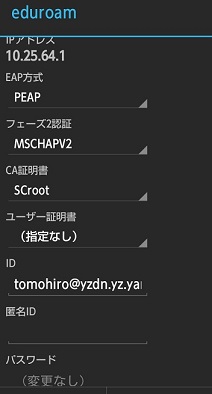
3: スマホへのeduroam設定
スマホへのeduroam設定は以下の図を参照してください。
注意点として、1: CA証明書のインストール 後にeduroamの設定をするようにしてください。